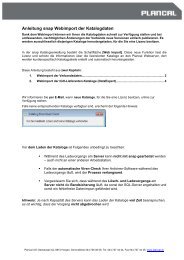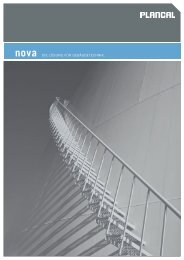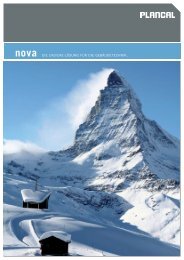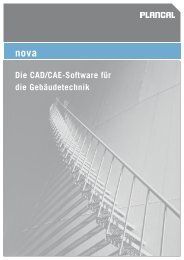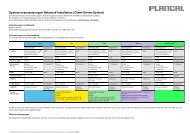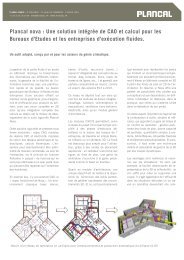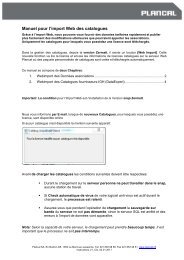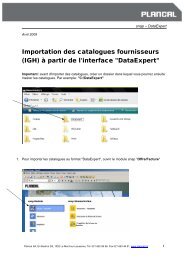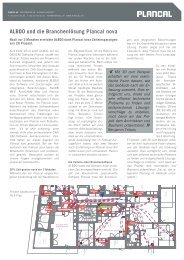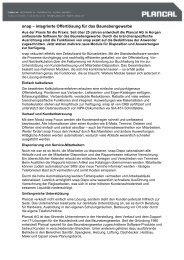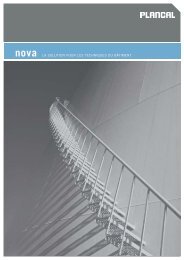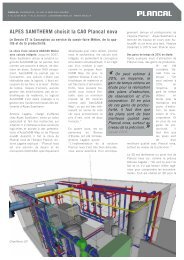Kurzanleitung „Anforderungen prüfen“ - Plancal
Kurzanleitung „Anforderungen prüfen“ - Plancal
Kurzanleitung „Anforderungen prüfen“ - Plancal
Erfolgreiche ePaper selbst erstellen
Machen Sie aus Ihren PDF Publikationen ein blätterbares Flipbook mit unserer einzigartigen Google optimierten e-Paper Software.
<strong>Kurzanleitung</strong> <strong>„Anforderungen</strong> <strong>prüfen“</strong> (Requirements-Checker)<br />
Das Tool <strong>„Anforderungen</strong> <strong>prüfen“</strong> wurde von <strong>Plancal</strong> entwickelt, damit Sie die Systemanforderungen<br />
an Software von <strong>Plancal</strong> schnell und einfach überprüfen können.<br />
Hinweis: Das Tool ändert keine Daten, es überprüft lediglich die Anforderungen. Zusätzlich<br />
werden, wenn nicht vorhanden, die für Software von <strong>Plancal</strong> benötigten .NET Framework<br />
Versionen installiert.<br />
Die Systemanforderungen zum Einsatz von <strong>Plancal</strong>-Software sowie das Tool <strong>„Anforderungen</strong><br />
<strong>prüfen“</strong> finden Sie unter: www.plancal.ch/produkte/systemanforderungen.html<br />
Um <strong>„Anforderungen</strong> <strong>prüfen“</strong> zu starten:<br />
1. www.plancal.ch/produkte/systemanforderungen.html im Browser (z.B. Internet Explorer)<br />
öffnen.<br />
2. Klicken Sie rechts auf die folgende Schaltfläche:<br />
3. Der folgende Dialog wird geöffnet:<br />
Hinweis: Je nach Internet-Browser steht die Schaltfläche [Ausführen] nicht zur<br />
Verfügung.<br />
4. [Ausführen] anklicken; oder alternativ die Datei lokal speichern und zum Starten<br />
doppelklicken.<br />
5. Es erscheint der folgende Dialog:<br />
6. [Ausführen] anklicken.<br />
<strong>Plancal</strong> AG, Seestrasse 5a, 8810 Horgen, ServiceDesk 044 726 06 06, Tel. 044 727 44 44, Fax 044 727 44 46, www.plancal.ch<br />
Erstellt: <strong>Plancal</strong> AG/CLo Datum: 02.03.2011
7. Es erscheint der folgende Dialog:<br />
8. [Installieren] anklicken, den Installationsverlauf erkennen Sie im folgenden Dialog:<br />
9. Zu den Systemvoraussetzungen der <strong>Plancal</strong> Software zählt das .NET Framework. Falls<br />
die entsprechenden Versionen nicht installiert ist, folgen Dialoge, um alle<br />
benötigten Versionen des .NET Framework zu installieren. Bitte installieren Sie die<br />
entsprechenden Komponenten und stimmen Sie den jeweiligen Lizenzverträgen zu:<br />
<strong>Plancal</strong> AG, Seestrasse 5a, 8810 Horgen, ServiceDesk 044 726 06 06, Tel. 044 727 44 44, Fax 044 727 44 46, www.plancal.ch<br />
Erstellt: <strong>Plancal</strong> AG/CLo Datum: 24.02.2012
10. Nach Abschluss der Installation wird der RequirementsChecker gestartet:<br />
11. Wählen Sie links unter „Umgebung“, ob der aktuelle Arbeitsplatz:<br />
- „Einzelplatz“: Ein Einzelplatz (ohne Server-Installation) ist.<br />
- „Netzwerk-Client“: Eine Arbeitsstation im Netzwerk ist.<br />
- „Netzwerk-Server“: Der Server im Netzwerk ist.<br />
12. Aktivieren Sie rechts die eingesetzten bzw. zukünftig einzusetzenden „Produkte“. Sie<br />
können nur ein einzelnes oder auch alle Produkte aktivieren.<br />
13. [OK] anklicken.<br />
14. Es erscheint der folgende Dialog:<br />
<strong>Plancal</strong> AG, Seestrasse 5a, 8810 Horgen, ServiceDesk 044 726 06 06, Tel. 044 727 44 44, Fax 044 727 44 46, www.plancal.ch<br />
Erstellt: <strong>Plancal</strong> AG/CLo Datum: 24.02.2012
Links erkennen Sie, welche Anforderungen erfüllt sind oder nicht, rechts erhalten Sie<br />
weitere Informationen zu Ihrer Arbeitsstation. Wenn überall grüne Häkchen stehen, sind<br />
die Anforderungen erfüllt, ansonsten steht ein rotes Kreuz. Der jeweils unterste Ast im<br />
Baum, der ein rotes Fehlerkreuz hat, ist die Quelle des „Nichterfülltseins“. Dadurch wird<br />
der ganze Baum nach oben auf nicht erfüllt gesetzt.<br />
Über die Schaltflächen oben können Sie:<br />
- [Ergebnis Drucken]: Öffnet den Text-Editor mit den angezeigten Informationen. Bei<br />
Fragen speichern Sie bitte dieses Text-File lokal ab, um es <strong>Plancal</strong> zustellen zu können.<br />
- [Ergebnis per Mail senden]: Sendet die Informationen an den <strong>Plancal</strong> ServiceDesk.<br />
Bitte ergänzen Sie in der Mail Ihre Kundenangaben und formulieren Sie Ihr Anliegen.<br />
- [Microsoft Support Lifecycle]: Öffnet die Website von Microsoft mit Informationen<br />
über den Lebenszyklus von Microsoft-Produkten. Microsoft bietet Wartung während<br />
einer bestimmten Zeitspanne an, anschliessend ist zwingend auf eine aktuelle Version<br />
zu wechseln.<br />
Schaltfläche unten:<br />
- [Windows Update]: Öffnet das Windows-Update-Fenster, führen Sie z.B. bei<br />
fehlenden ServicePacks bitte das Windows-Update durch.<br />
Wichtig: Lassen Sie nach dem Windows Update das Tool <strong>„Anforderungen</strong> <strong>prüfen“</strong><br />
erneut von Beginn an laufen, um zu überprüfen, ob jetzt alle Anforderungen erfüllt sind.<br />
- [Schliessen]: Schliesst das Fenster und somit das Tool <strong>„Anforderungen</strong> <strong>prüfen“</strong>.<br />
Ist die Anwendung einmal installiert, wird nach Anklicken von <strong>„Anforderungen</strong> prüfen (EXE)“<br />
unter www.plancal.ch/produkte/systemanforderungen.html ausschliesslich geprüft, ob eine<br />
neuere Version der Software vorhanden ist. Danach wird die Software automatisch gestartet.<br />
<strong>Plancal</strong> AG, Seestrasse 5a, 8810 Horgen, ServiceDesk 044 726 06 06, Tel. 044 727 44 44, Fax 044 727 44 46, www.plancal.ch<br />
Erstellt: <strong>Plancal</strong> AG/CLo Datum: 24.02.2012